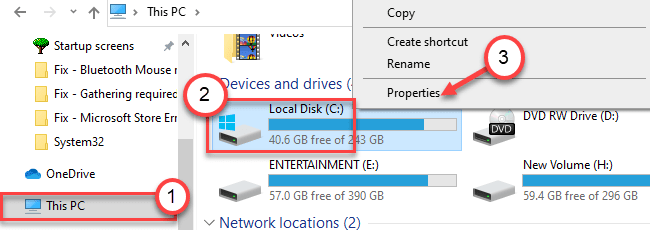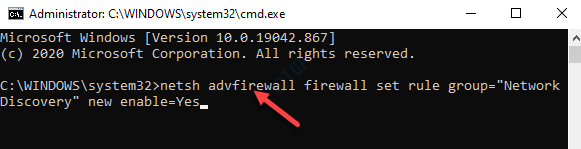გამორთეთ ძილის რეჟიმი პრობლემის მოსაგვარებლად
- ეს შეცდომა შეიძლება გამოჩენილიყო, თუ ჩართული გაქვთ ძილის რეჟიმი ან გაქვთ მრავალი ანგარიში Windows-ზე.
- ამის გამოსასწორებლად, თქვენ უნდა წაშალოთ Windows განახლება, გადააყენოთ თქვენი PIN ან განახორციელოთ სისტემის აღდგენა.

Xდააინსტალირეთ ჩამოტვირთვის ფაილზე დაწკაპუნებით
Fortect არის სისტემის სარემონტო ინსტრუმენტი, რომელსაც შეუძლია თქვენი სრული სისტემის სკანირება დაზიანებული ან დაკარგული OS ფაილებისთვის და ავტომატურად შეცვალოს ისინი თავისი საცავიდან სამუშაო ვერსიებით.
გაზარდეთ თქვენი კომპიუტერის შესრულება სამი მარტივი ნაბიჯით:
- ჩამოტვირთეთ და დააინსტალირეთ Fortect თქვენს კომპიუტერზე.
- გაუშვით ინსტრუმენტი და დაიწყეთ სკანირება
- დააწკაპუნეთ მარჯვენა ღილაკით შეკეთებადა გაასწორეთ რამდენიმე წუთში.
- 0 მკითხველებმა უკვე ჩამოტვირთეს Fortect ამ თვეში
თუ PIN-ის დაყენებისას შეგხვდათ Windows Hello შეცდომის კოდი 0x801c0451, ეს სახელმძღვანელო დაგეხმარებათ! ჩვენ განვიხილავთ ექსპერტების მიერ რეკომენდებულ გადაწყვეტას შეცდომის გამოსასწორებლად, მიზეზების ახსნისთანავე.
რა იწვევს Windows Hello შეცდომის კოდს 0x801c0451?
Windows Hello შეცდომის სხვადასხვა მიზეზი შეიძლება იყოს; ზოგიერთი გავრცელებული აქ არის ნახსენები:
- ძილის რეჟიმი ჩართულია – Ძილის რეჟიმი სასარგებლოა, მაგრამ ასევე გააჩნია შეცდომები და შეცდომები, რამაც შეიძლება გამოიწვიოს ეს პრობლემა. შეცდომის თავიდან ასაცილებლად სცადეთ ძილის რეჟიმის გამორთვა.
- Windows-ის ცუდი განახლება – Windows-ის დაზიანებულმა ან შეწყვეტილმა განახლებამ შეიძლება გამოიწვიოს ყველა სახის პრობლემა. სცადე განახლების დეინსტალაცია პრობლემის მოსაგვარებლად.
- მრავალი ანგარიში – თუ ხედავთ რამდენიმე ანგარიშს ანგარიშების განყოფილებაში პარამეტრების აპში, ამან შეიძლება გამოიწვიოს ეს პრობლემა. შეცვალეთ საქაღალდის სახელი პრობლემის მოსაგვარებლად.
ახლა, როდესაც იცით, რა არის პრობლემის მიზეზები, მოდით გადავიდეთ გადაწყვეტილებებზე.
რა შემიძლია გავაკეთო Windows Hello შეცდომის კოდის 0x801c0451 გამოსასწორებლად?
პრობლემების მოგვარების გაფართოებულ ნაბიჯებზე ჩართვამდე, თქვენ უნდა გაითვალისწინოთ შემდეგი შემოწმებები:
- სცადეთ თქვენი კომპიუტერის გადატვირთვა; ზოგჯერ, ამან შეიძლება გამოასწოროს შეცდომა.
- დარწმუნდით, რომ Windows-ს არ აქვს მომლოდინე განახლებები.
თუ ეს მცირე შესწორებები არ დაგეხმარათ, მოდით გადავიდეთ დეტალურ შესწორებებზე.
1. გამორთეთ ძილის რეჟიმი
- დააჭირეთ ფანჯრები გასაღები, ტიპი მართვის პანელიდა დააწკაპუნეთ გახსენით.

- აირჩიეთ ნახვა მიერ როგორც დიდი ხატებიდა დააწკაპუნეთ დენის პარამეტრები.

- დააწკაპუნეთ შეცვალეთ გეგმის პარამეტრები.

- იპოვნეთ დააყენეთ კომპიუტერი ძილის რეჟიმში ვარიანტი და ჩამოსაშლელი სიიდან აირჩიეთ არასოდეს.

- დააწკაპუნეთ Ცვლილებების შენახვა.
2. შეცვალეთ Microsoft-ის ანგარიში ადგილობრივ ანგარიშზე
- დაჭერა ფანჯრები + მე გასახსნელად პარამეტრები აპლიკაცია.
- Წადი ანგარიშებიდა დააჭირეთ თქვენს ინფორმაციას.

- ამის ნაცვლად, დააჭირეთ შესვლა ადგილობრივი ანგარიშით.

- აირჩიეთ ანგარიში და დააჭირეთ შემდეგი.

- შეიყვანეთ პაროლი ან PIN მიმდინარე ანგარიშისთვის.

- აირჩიეთ მომხმარებლის სახელი, ახალი პაროლი, პაროლის დადასტურება და Პაროლის მინიშნება ადგილობრივი ანგარიშისთვის და დააწკაპუნეთ შემდეგი.

- დააწკაპუნეთ Სისტემიდან გამოსვლა და შედით ახალი ადგილობრივი ანგარიშის გამოყენებით.
3. გადააყენეთ ან ამოიღეთ PIN
- დაჭერა ფანჯრები + მე გასახსნელად პარამეტრები.
- აირჩიეთ ანგარიში, შემდეგ დააწკაპუნეთ შესვლის ვარიანტები.

- დააწკაპუნეთ PIN (Windows Hello) და შემდეგ აირჩიეთ დამავიწყდა ჩემი PIN.

- ახლა დააწკაპუნეთ განაგრძეთ.

- შეიყვანეთ თქვენი პაროლი და Შებრძანდით.

- ახლა გადაამოწმეთ თქვენი ვინაობა ხელმისაწვდომი ვარიანტებიდან.

- ახლა დააყენეთ PIN და დააწკაპუნეთ კარგი.

- Nvwgf2umx.dll არის ავარიული თამაშები: როგორ მარტივად გამოვასწოროთ ის
- 0xc10100be შეცდომის კოდი: როგორ მოვაგვაროთ ვიდეოს დაკვრის ეს პრობლემა
- 0x80004002 Windows განახლების შეცდომა: მისი გამოსწორების 5 გზა
4. Windows-ის განახლების დეინსტალაცია
- დააჭირეთ ფანჯრები გასაღები, ტიპი მართვის პანელიდა დააწკაპუნეთ გახსენით.

- აირჩიეთ კატეგორია როგორც ნახვა მიერ და დააწკაპუნეთ პროგრამის დეინსტალაცია.

- ახლა დააწკაპუნეთ დაინსტალირებული განახლებების ნახვა.

- იპოვნეთ განახლება, რომლის წაშლა გსურთ და დააწკაპუნეთ დეინსტალაცია.

5. ანგარიშების საქაღალდის გადარქმევა
- დაჭერა ფანჯრები + რ გასახსნელად გაიქეცი კონსოლი.

- ჩაწერეთ შემდეგი ადგილმდებარეობა და დააჭირეთ შედი:
%LOCALAPPDATA%\Packages\Microsoft. AAD.BrokerPlugin_cw5n1h2txyewy\AC\TokenBroker - ში ტოკენბროკერი საქაღალდე, გადარქმევა ანგარიშები საქაღალდე როგორც ანგარიშები.ძველი.

- გადატვირთეთ კომპიუტერი.
6. შეასრულეთ სისტემის აღდგენა
- დაჭერა ფანჯრები + რ გასახსნელად გაიქეცი დიალოგური ფანჯარა.

- ტიპი sysdm.cpl და დააწკაპუნეთ კარგი გასახსნელად სისტემის თვისებები.
- გადადით სისტემის დაცვა ჩანართი და დააწკაპუნეთ Სისტემის აღდგენა ღილაკი.

- Ზე Სისტემის აღდგენა ფანჯარა, აირჩიეთ აირჩიეთ აღდგენის სხვა წერტილი და დააწკაპუნეთ შემდეგი.

- აირჩიეთ აღდგენის წერტილი და დააწკაპუნეთ შემდეგი.

- დააწკაპუნეთ დასრულება აღდგენის პროცესის დასაწყებად.

Windows გადაიტვირთება და აღდგება არჩეულ ვერსიაზე. თუ სისტემის აღდგენის წერტილს ძალიან დიდი დრო სჭირდება, გირჩევთ გაეცნოთ ამ ინფორმაციულ სახელმძღვანელოს.

თუ არაფერი გამოგივიდათ და ჯერ კიდევ გაქვთ Windows Hello შეცდომის კოდი, მაშინ გირჩევთ დაუკავშირდეთ Microsoft მხარდაჭერა. დეტალურად ახსენით პრობლემა და გადადგმული ნაბიჯები მის გამოსასწორებლად. მათ შეუძლიათ დაგეხმაროთ პრობლემების მოგვარების გაფართოებული ნაბიჯებით პრობლემის გადასაჭრელად.
ასე რომ, ეს არის მეთოდები, რომლებიც შეგიძლიათ გამოიყენოთ Windows Hello შეცდომის კოდის 0x801c0451 გამოსასწორებლად. სცადეთ ისინი და შეგვატყობინეთ რა იმუშავა კომენტარების განყოფილებაში ქვემოთ.
ჯერ კიდევ გაქვთ პრობლემები?
სპონსორირებული
თუ ზემოხსენებულმა წინადადებებმა არ გადაჭრა თქვენი პრობლემა, თქვენს კომპიუტერს შეიძლება შეექმნას Windows-ის უფრო სერიოზული პრობლემები. ჩვენ გირჩევთ აირჩიოთ ყოვლისმომცველი გადაწყვეტა, როგორიცაა ფორტექტი პრობლემების ეფექტურად გადასაჭრელად. ინსტალაციის შემდეგ, უბრალოდ დააწკაპუნეთ ნახვა და შესწორება ღილაკს და შემდეგ დააჭირეთ დაიწყეთ რემონტი.